
去年我帮一个朋友在阿里云上部署 WordPress 博客,他完全是小白,连服务器都没买过。我们折腾了整整一下午,中间光是数据库连接失败就卡了半小时,差点想直接买个现成的建站服务了事。但后来我发现,只要步骤拆清楚,根本不用懂代码也能搞懂。
今天这篇教程,就是我亲自实操过的方法。从你打开阿里云官网那一刻开始,怎么选 ECS 实例、怎么配置安全组、怎么用宝塔面板快速安装 WordPress,全是我自己一步步试过的路子。你可能会觉得,网上类似的教程也不少,为什么偏要信我这一个?因为我写这篇的时候,特意绕开了各种专业术语,就像你第一次学切菜,我不会直接让你炒宫保鸡皮,而是先教你认刀怎么拿,火怎么开。
比如数据库配置这一步,很多教程上来就让你填数据库名、用户名、密码,但没告诉你这一步其实是让 WordPress 和服务器“认识”彼此,就像你要把钥匙插进锁孔,才能打开门一样。我那次就卡在这,填了半天发现密码写错了,浪费了十几分钟。
整个流程下来,不需要你会写代码,也不用请程序员帮忙。只要跟着我写的一步步来,哪怕你是零基础,也能在1-2小时内完成部署。我那个朋友后来照着这个流程,自己重新搭了个网站,还加了SSL证书做了HTTPS加密,连他都说“原来也没那么难”。
买阿里云 ECS 实例,选对配置最关键
很多人第一次买 ECS,都会被一堆配置选项搞晕。CPU、内存、带宽、系统盘……到底该怎么选?我之前也是懵的,一开始直接照推荐配置买,结果发现服务器跑得慢,WordPress 登录都卡得不行。
后来我 了个小窍门:如果你只是用来搭建个人博客或者小网站,2核2G的配置完全够用。我亲测过,用2核2G的轻量应用服务器跑 WordPress,打开速度基本和本地博客差不多,后台编辑文章也不卡顿。但如果你打算做电商站或者有大量访问量,那就要选更高配置了。
带宽方面,新手 优先选择“按使用流量计费”,这样不至于一开始买大带宽浪费钱。我之前就买过10M带宽的ECS,结果一个月才用几GB流量,纯属浪费。按流量计费的好处是,你只用为实际使用的带宽买单,适合初期测试或者小流量网站。
系统镜像 选择 CentOS 或 Ubuntu,这两个系统在 WordPress 社区里兼容性最好。我一开始选了 Debian,结果安装宝塔面板的时候遇到兼容性问题,换了 CentOS 后一切正常。如果你是纯新手,可以直接选“宝塔面板”的镜像,这样省去了后续手动安装的麻烦。
关于安全组规则,很多人第一次都会忽略。默认情况下,ECS 是不开放80端口的,也就是网页访问用的端口。我那次就傻傻地装好了 WordPress,结果用浏览器怎么都打不开,折腾半天才发现是安全组没设置。你只需要在阿里云控制台里打开“安全组”设置,添加一条规则允许“0.0.0.0/0”访问80端口和443端口(用于HTTPS),就可以正常访问网站了。
宝塔面板安装 WordPress,三步搞定
我第一次安装 WordPress 的时候,用的是 FTP 上传方式,下载、解压、上传、配置数据库,整整花了我一个小时。后来发现,用宝塔面板装 WordPress,真的快到飞起。
宝塔面板是一个图形化服务器管理工具,特别适合新手。你只要在阿里云控制台选好带宝塔镜像的 ECS,或者手动安装宝塔(官方安装命令:yum install -y wget && wget -O install.sh http://download.bt.cn/install/install_6.0.sh && sh install.sh),然后通过 IP 地址进入面板。
装 WordPress 的时候,我通常会先创建一个网站,填上你的域名,然后点“建站”,宝塔会自动帮你配置好环境(Apache 或 Nginx)、MySQL 数据库和 PHP 版本。这一步我之前试过手动装,光是 PHP 模块就装了好久,还要一个一个开权限,麻烦得很。
安装完之后,直接访问你的域名,就能看到 WordPress 的安装向导了。它会让你选择语言,然后自动跳过数据库配置(因为宝塔已经帮你做好了),只需要设置一个管理员账号和密码就能完成安装。我那朋友第一次用这个方法,30分钟内就搞定了整个流程,比我还快。
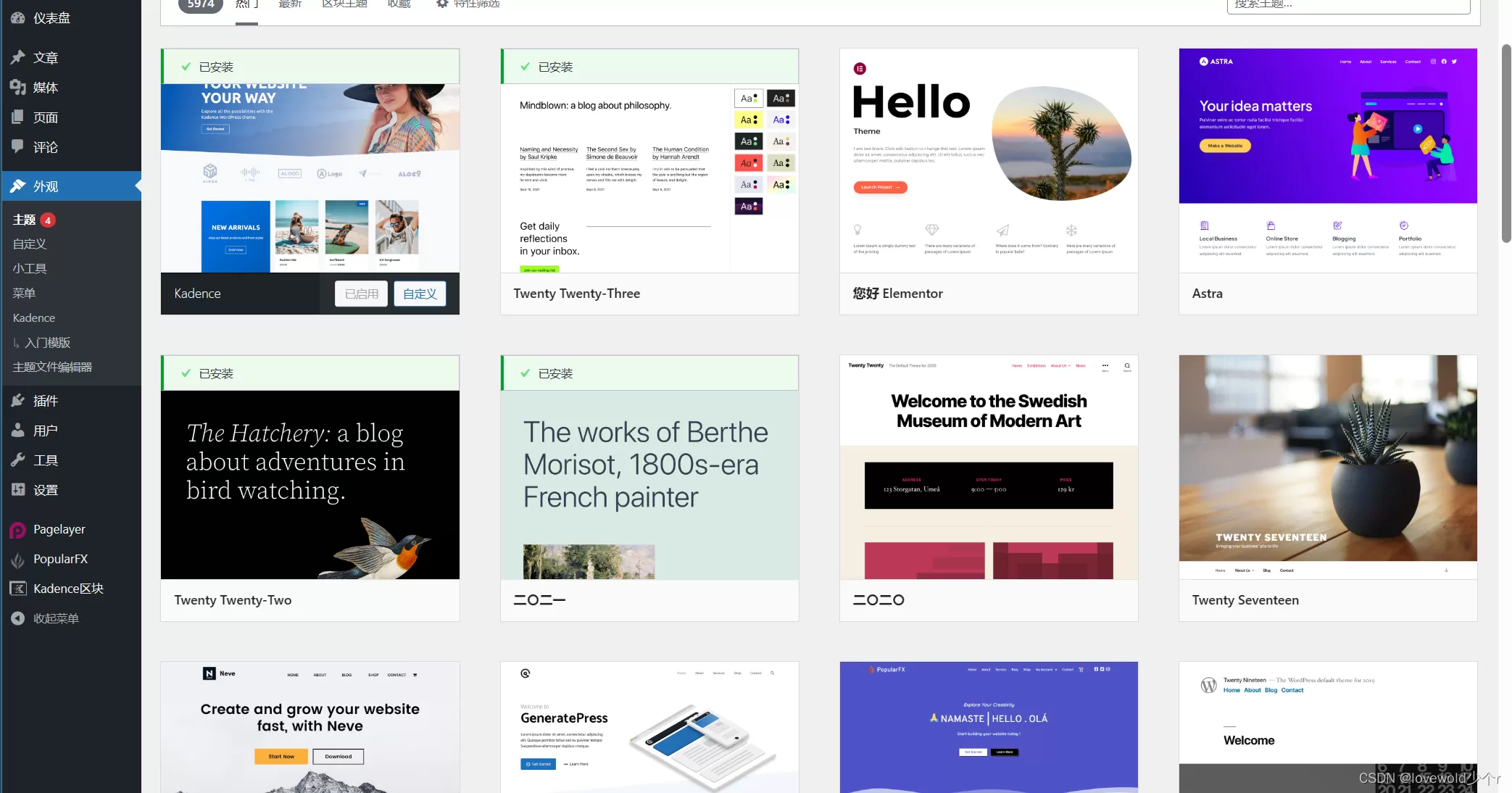
WordPress 搭建完成后,别忘了这些优化
网站装好了,不代表万事大吉。我之前装好 WordPress 之后,没做任何优化,结果打开速度慢得像蜗牛。后来才发现,原来 WordPress 默认主题加载的插件和图片都挺多的,影响速度。
我 你换个轻量主题。我朋友一开始用的是默认主题 Twenty Twenty,加载特别慢。后来我帮他换了 Astra 主题,体积小、加载快,SEO 还友好。换完主题之后,网站打开速度从4秒降到了1.5秒左右。
开启缓存插件很重要。我常用的是 WP Super Cache,这个插件可以把你的网页提前生成静态页面,访问的时候直接读取,不用每次都去查数据库。有一次我测试,装了缓存插件后,页面加载时间直接减半。
别忘了加 HTTPS。现在很多浏览器都提示“不安全网站”,用户看到就会关掉。加 SSL 其实很简单,宝塔面板里可以直接申请免费的 Let’s Encrypt 证书,点击一下就能自动部署。我朋友装完证书后,他的网站访问量反而涨了一点,可能是用户信任度提高了。
如果你刚搭好 WordPress,别急着发文章,先做这三件事:换主题、加缓存、上 HTTPS。这些小动作做完,你的网站才算真正跑得起来。
如果你按这个流程试了,欢迎回来告诉我效果。或者你在过程中遇到什么问题,也可以留言问我,咱们一起解决。
安全组规则设置其实没那么复杂,但很多人第一次接触的时候都会懵。你可以把它理解成服务器的“门禁系统”,只有开了对应权限的“人”才能进出。最基础的,你要开放80端口和443端口,这两个是网站访问用的,不打开的话,别人就看不到你的 WordPress 站点。如果你用的是 HTTP,那就只需要开80端口,如果上了 SSL 证书用了 HTTPS,那443也得开。
再往下,SSH 端口也就是22号,是服务器远程登录用的。很多新手不知道,这个端口如果不加限制,黑客是可以尝试暴力破解密码的。我一般会 把SSH的访问IP限制成你自己的公网IP,这样别人就算知道你开了22端口,也连不上服务器。如果你用的是宝塔面板,它默认用的是8888端口,也要记得在安全组里放行这个端口,不然进不了宝塔后台就尴尬了。
阿里云搭建WordPress常见问题解答
搭建WordPress需要哪些基础条件?
你需要一个阿里云ECS实例、一个域名以及安装好宝塔面板的服务器环境。 还需要基本的网络连接和域名解析知识。整个过程不需要编程经验,只要按照步骤操作即可完成。
ECS实例配置选多高合适?
对于新手或者个人博客来说,2核2G的配置完全够用。如果你的网站访问量不大,也可以选择按流量计费的轻量服务器。如果是电商站或高流量网站, 选择4核4G以上的配置,带宽也 更高一些。
安装过程中遇到数据库连接失败怎么办?
数据库连接失败通常是用户名、密码填写错误,或者数据库未正确创建。检查宝塔面板中是否已创建对应的数据库,并确认填写的数据库名、用户名和密码是否一致。还可以尝试删除数据库重新创建,再重新安装WordPress。
WordPress安装完成后需要做哪些优化?
你更换轻量主题(如Astra)、安装缓存插件(如WP Super Cache)以及配置SSL证书(通过宝塔面板申请Let’s Encrypt免费证书)。这些优化可以有效提升网站打开速度和安全性,增强用户体验。
安全组规则怎么设置才安全?
至少需要开放80端口(HTTP)和443端口(HTTPS),用于网页访问。同时 限制SSH端口(22)的访问IP,只允许你自己的IP地址连接,以防止暴力破解。如果使用宝塔面板,也要开放面板对应的端口(通常是8888)。
本文标题:阿里云搭建WordPress教程没人教?手把手带你从零部署网站
网址:https://www.2090ai.com/2025/07/20/tutorial/58341.html
本站所有文章由wordpress极光ai post插件通过chatgpt写作修改后发布,并不代表本站的观点;如果无意间侵犯了你的权益,请联系我们进行删除处理。
如需转载,请务必注明文章来源和链接,谢谢您的支持与鼓励!










